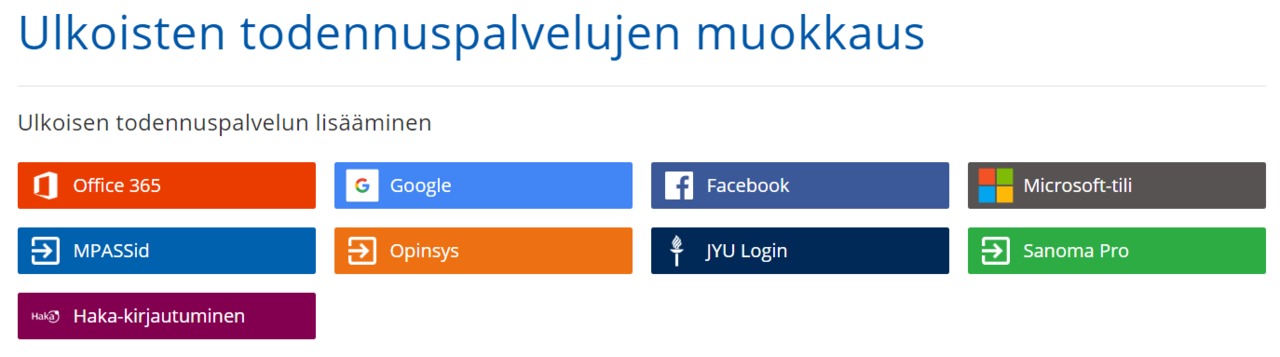Harjoitukset
Harjoitus: Peda.net-tunnusten tekeminen

Opintojasi varten sinun tulee ensimmäiseksi rekisteröityä Pedanetin käyttäjäksi.
- Tee uudet tunnukset tämän ohjeen avulla. Tunnusten tekemiseen tarvitset sähköpostiosoitteen.
- Jos sinulla on jo tunnukset, mutta et esim. muista salasanaasi, palauta tunnus täällä.
Harjoitus: Tietojen lisääminen OmaTilaan

Lisää OmaTilan tietoihin esim. Opiskelija Poke ja ryhmätunnus. Tämä helpottaa tunnistamistasi jos palvelussa on useita samannimisiä käyttäjiä. Toimi näin:
- Klikkaa nimesi vieressä olevaa kolmeen pisteen symbolia - näin saat muokkaustyökalut esille
- Klikkaa "Muokkaa"
- Lisää "Julkinen kuvaus" -kohtaan tieto, että olet opiskelijana Pokella sekä ryhmätunnus.
- Muista tallentaa!
Laita hiiren kursori kuvassa olevien keltaisten infopallojen päälle niin näet lisätietoa.
Voit myös valita kuvan alareunasta (harmaa alue), haluatko aukaista kuvan joko koko ruudun tilaan tai omalle Thinglink-sivulleen isompana.
Harjoitus: Office 365 -tunnusten liittäminen Peda.netiin

Liitä Peda.netin kirjautumiseen koulun Office 365 -tunnuksesi. Tämä helpottaa Peda.netiin kirjautumista, ja jos unohdat Peda.netin tunnukset, voit kirjautua sisään samoilla tunnuksilla kuin koulun tunnukset.
- Mene Peda.netin OmaTilaan oikeasta yläkulmasta, omasta nimestäsi

- Valitse vasemmalta valikosta "Omat tiedot ja asetukset"
- Etsi seuraavaksi "Ulkoiset todennuspalvelut" ja klikkaa "Muokkaa"
- Aukeaa ikkuna "Ulkoisten todennuspalvelujen muokkaus", josta valitse valitse "Office 365"
- Kirjaudu Office 365:een omalla käyttäjätunnuksellasi.
Kirjoita tunnus muotoon opiskelijanumero@edu.poke.fi.
Salasana on sama kuin se, mitä käytät tämän tunnuksen kanssa, kun kirjaudut koulun tietokoneille.
Huom! Jos olet jo kirjautuneena selaimessa Office 365:teen niin se ei välttämättä kysy sinulta kirjautumista, vaan päästää sinut sinne suoraan.
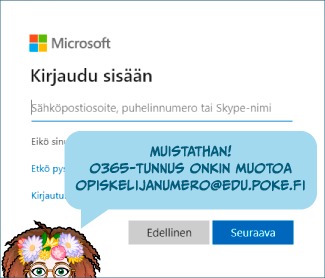
- Tunnus liitetään Peda.netiin ja voit kirjautua sisään samoilla tunnuksilla kuin koneellekin
Harjoitus: Peda.net-sivuille osallistujaksi liittyminen ryhmäkoodilla

Liitytään harjoituksessa osallistujiksi Orientaatio opiskeluun -sivuille. Liittyminen tapahtuu samalla lailla muillekin Poken sivuille. Voit katsoa vinkkiä liittymiseen myös tältä videolta.
Huom! Opintoihisi liittyvät sivut eivät ole julkisia kuten Orientaatio opiskeluun -sivu, joten ne eivät ole näkyvissä Peda.netissa ennen kuin liityt sivulle ryhmäkoodilla. Saat opinnoissasi tarvittavat sivujen ryhmäkoodit opettajaltasi.
- Kirjaudu sisään Peda.netiin omilla tunnuksillasi (jos et ole vielä kirjautunut)
- Avaa valikko sivun oikeasta yläreunasta, nimesi vieressä olevasta nuolesta

- Syötä ryhmäkoodi 925acv45 kohtaan ”Liity sivulle ryhmäkoodilla” ja paina ”Liity”

- Peda.net ohjaa sinut automaattisesti liittymisen jälkeen Orientaatio opiskeluun -sivun pääsivulle, ja lisää linkin OmaTilaasi.
- Liittyminen sivuille tehdään vain kerran, seuraavalla kerralla pääset sivuille OmaTilan linkistä
- Liittymisen yhteydessä OmaTilasi kohtaan ”Omat linkit” ilmestyy automaattisesti linkit liittymillesi sivuille
- Kaikki opintoihisi kuuluvat sivut näkyvät siis OmaTilassa ja pääset sieltä aina kätevästi opinnoissasi tarvitsemillesi sivuille

Harjoitus: Tiedoston lautaus, palautus ja poisto
Oppimistehtävien yhteydessä on usein liitteitä. Harjoitellaan liitteen lataamista, tiedoston palautusta ja palautuksen poistamista.
Huom! Sinun tulee olla osallistujana tällä sivulla, jotta voit tehdä palautuksia palautuskansioon. Tee ensin tehtävä Harjoitus: Peda.net-sivuille osallistujaksi liittyminen ryhmäkoodilla
- Lataa tehtävän liitteenä oleva harjoitustiedosto ensin omalle koneellesi.
- Klikkaa harjoitustiedosto-linkkiä tehtävän lopussa kohdasta "Liitteet"
- Klikkaa harjoitustiedosto.docx.
- Jos ihmettelet, minne lataus katosi, niin tarkista koneelta kansio "Ladatut tiedostot".
- Palauta tiedosto tehtävän alaosassa olevaan palautuskansioon painikkeesta "Palauta kuva tai muu tiedosto"
- Palautuskansioihin voi palauttaa myös linkin, kirjoittaa suoraan palautuksen merkintänä tai tehdä äänitiedostona.
- Palautuskansioihin voi palauttaa myös linkin, kirjoittaa suoraan palautuksen merkintänä tai tehdä äänitiedostona.
- Poista tiedosto palautuskansiosta kohdasta "Palautukset". Tässä kohdassa on numero, joka kertoo kuinka monta palautusta olet tehnyt palautuskansioon.
Voit katsoa apua harjoitukseen videolta: Ohjevideo - Harjoitus: Tiedoston lautaus, palautus ja poisto
Liitteet:
Harjoitustiedoston palautuskansio
Palauta harjoitustiedosto tähän kansioon.
Sinulla ei ole tarvittavia oikeuksia lähettää mitään.
Harjoitus: Kännykkäkuvan palautus Pedanetin palautuskansioon

Harjoitellaan kuvan ottamista ja palauttamista Pedanetin palautuskansioon.
Huom! Sinun tulee olla osallistujana tällä sivulla, jotta voit tehdä palautuksia palautuskansioon. Tee ensin tehtävä Harjoitus: Peda.net-sivuille osallistujaksi liittyminen ryhmäkoodilla

- Ota kuva kännykälläsi/tabletilla
- Palauta kuva Pedanetin palautuskansioon alla.
- Pedanetistä ei ole olemassa sovellusta puhelimeen, joten mene puhelimesi selaimella osoitteeseen www.peda.net, kirjaudu sisään, etsi oikeat sivut ja oikea palautuskansio.
- Palauta painikkeesta "Palauta kuva tai muu tiedosto"
- Harjoittele myös kuvan poistamista palautuskansiosta kohdasta "Palautukset"
Kännykkäkuvan palautuskansio
Palauta ottamasi kännykkäkuva tähän palautuskansioon.
Sinulla ei ole tarvittavia oikeuksia lähettää mitään.